Obsah
Pokud se při používání prohlížeče Chrome setkáváte s chybami nebo problémy (pády, nízká rychlost atd.), můžete obnovit jeho nastavení, abyste tyto chyby obešli. To znamená, že se všechna vaše nastavení (domovská stránka, rozšíření, poskytovatel vyhledávání) vrátí do výchozího stavu (jako při nové instalaci).
Jak obnovit výchozí nastavení prohlížeče Chrome.
1. Otevřete Google Chrome a přejděte do nabídky Chrome  a vyberte možnost " Nastavení ".
a vyberte možnost " Nastavení ".
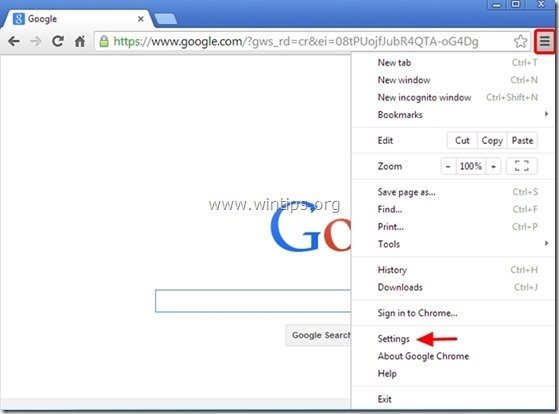
2. Podívejte se na konec možností "Nastavení" a stiskněte tlačítko "Zobrazit rozšířená nastavení " odkaz.
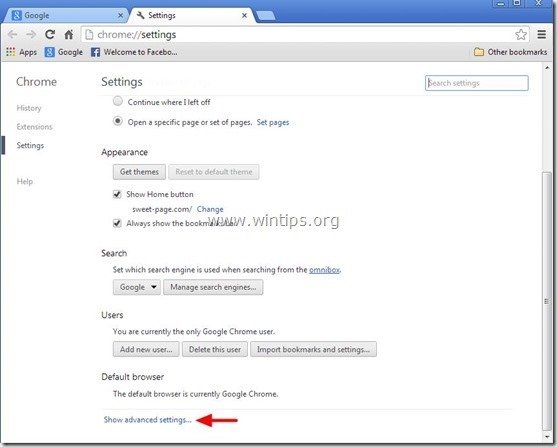
3. Přejděte celou stránku dolů a stiskněte tlačítko " Obnovení nastavení prohlížeče ".
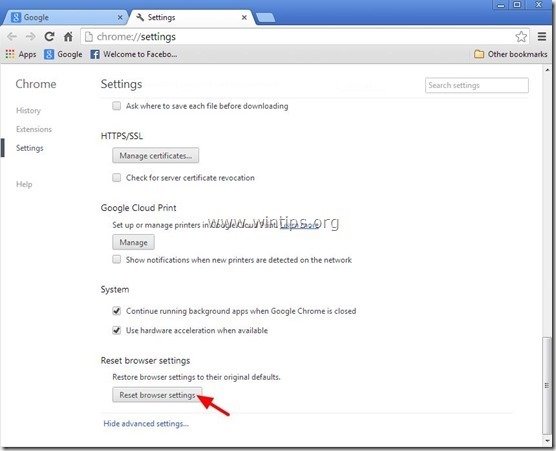
4. Stiskněte tlačítko " Obnovení ".
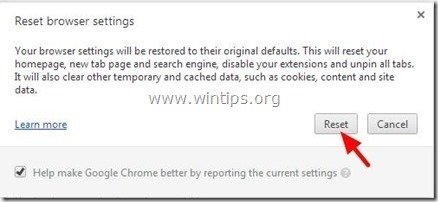
5. Restart Google Chrome.
Nyní se podívejte, zda váš prohlížeč funguje bez problémů, v opačném případě zkontrolujte, zda váš počítač není nakažen malwarem pomocí tohoto návodu:
Průvodce odstraněním škodlivého softwaru a vyčistěte infikovaný počítač.

Andy Davis
Blog správce systému o Windows





